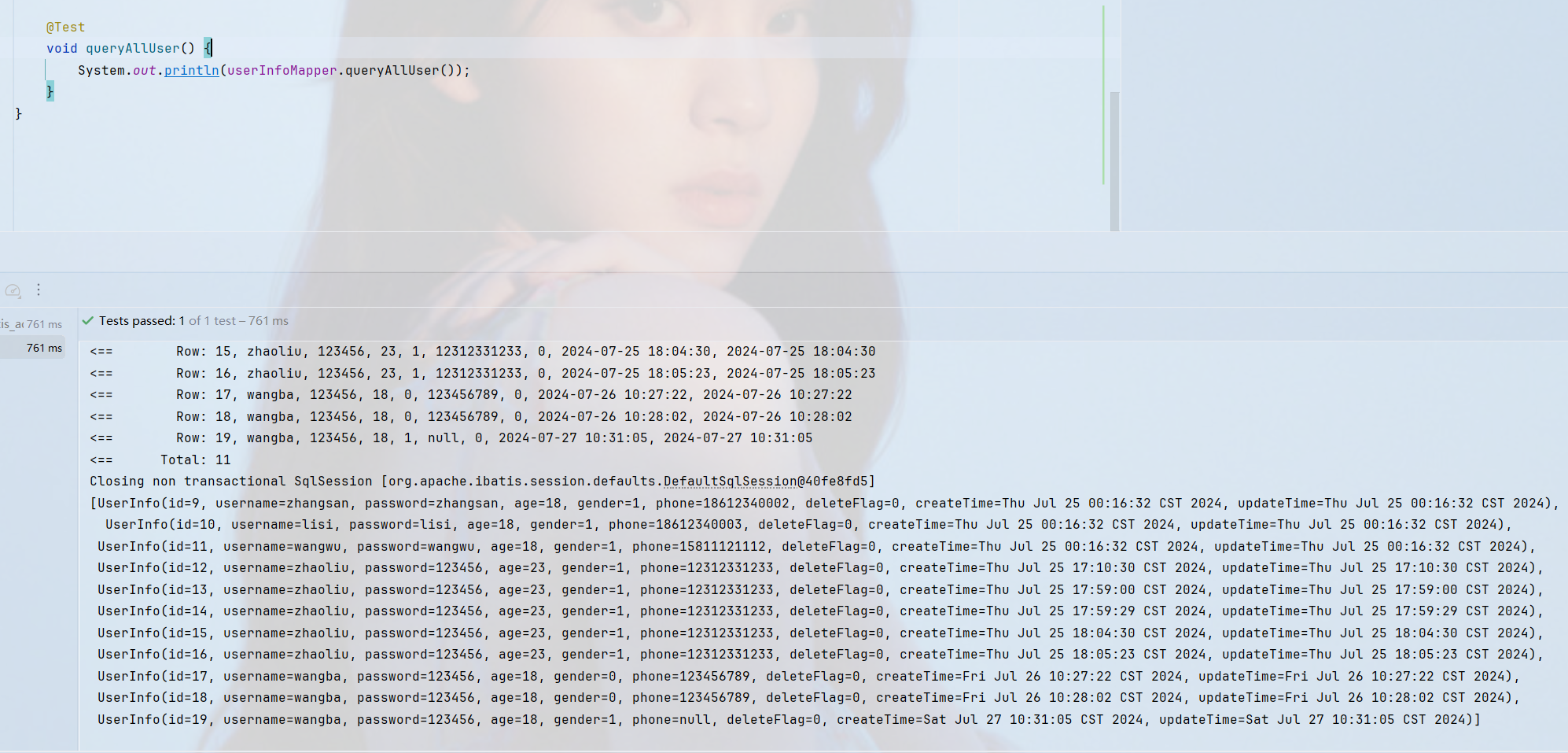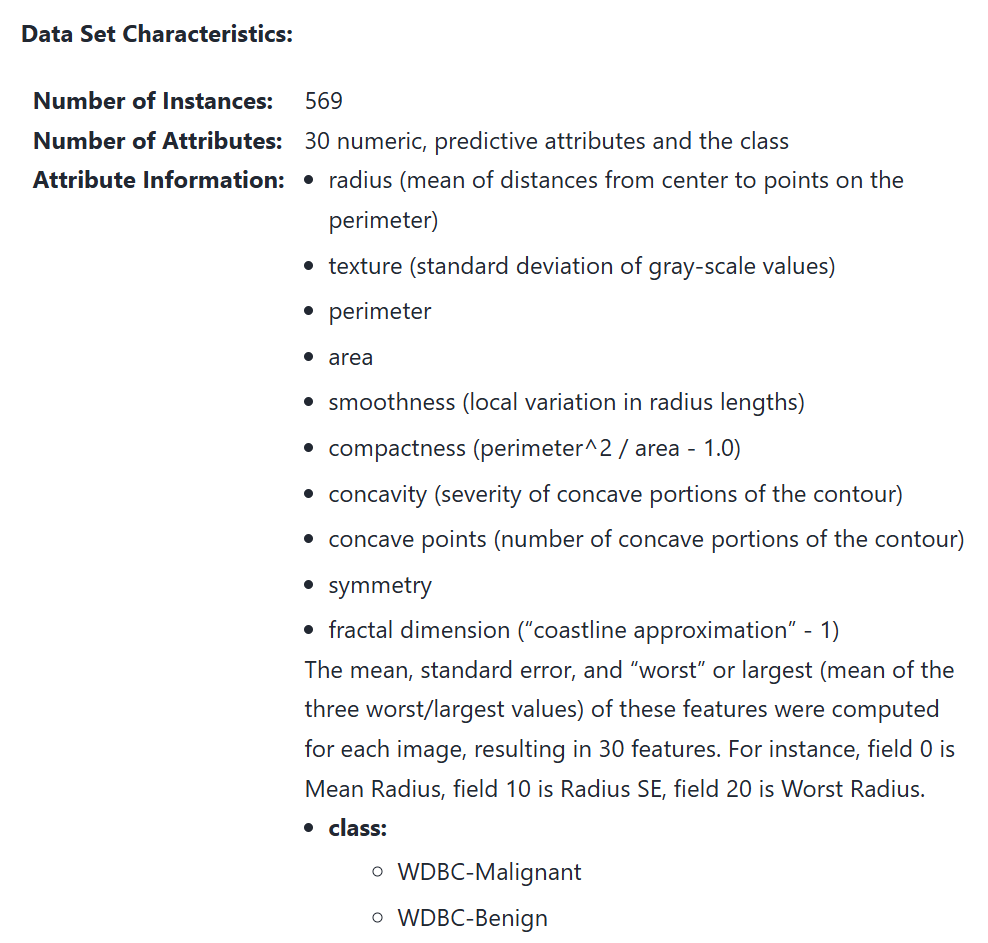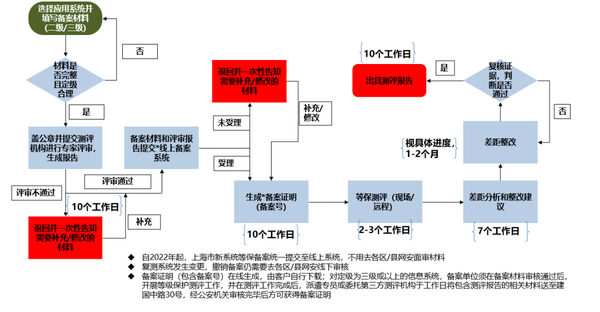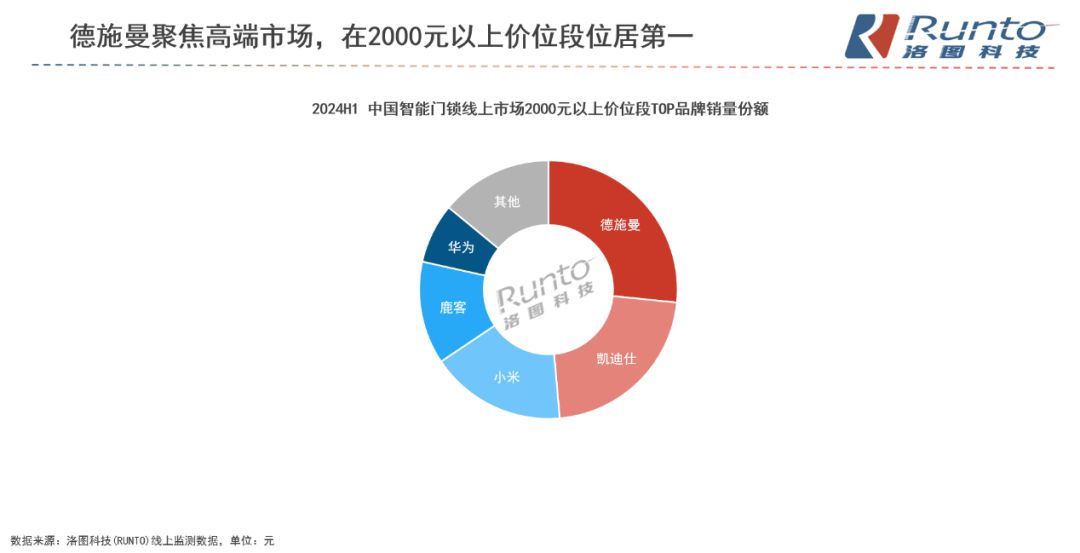3G share
- 前言
- 登录、注册界面
- 首页
- 搜索
- 搜索
- 更换照片
- 折叠cell
- 文章
- 活动
- 我的
前言
本周进行了3G share的仿写,这个仿写内容较多,用到了很多之前学习的东西,也学习了许多的新知识。
登录、注册界面
这两个界面主要运用属性传值和协议传值,将注册的账号密码通过协议传值传递给登陆界面,登陆界面再通过属性传值将保存账号密码的字典传递给注册界面,避免重复注册,这里我们需要注意的是,注册界面保存数据的字典如果初始化的话,就无法接收到来自登陆界面已经注册过的数据,解决办法就是在登陆界面初始化。
VCregister* vcregister = [[VCregister alloc] init];vcregister.dictshou = [NSMutableDictionary dictionary];[vcregister.dictshou addEntriesFromDictionary:self.dict];vcregister.delegate = self;[self presentViewController:vcregister animated:YES completion:nil];
在密码账号确认后进入主页,通过协议传值,将我给主界面创建的内容告诉SCeneDelegate,在里面设定新的根视图控制器,进入主页。
VCshouye* vcshouye = [[VCshouye alloc] init];VCsearch* vcsearch = [[VCsearch alloc] init];VCwenzhang* vcwenzhang = [[VCwenzhang alloc] init];VCactivity* vcactivity = [[VCactivity alloc] init];VCwode* vcwode = [[VCwode alloc] init];UITabBarController* tb = [[UITabBarController alloc] init];UINavigationController* navvcshouye = [[UINavigationController alloc] initWithRootViewController:vcshouye];UINavigationController* navvcsearch = [[UINavigationController alloc] initWithRootViewController:vcsearch];UINavigationController* navvcwenzhang = [[UINavigationController alloc] initWithRootViewController:vcwenzhang];UINavigationController* navvcactivity = [[UINavigationController alloc] initWithRootViewController:vcactivity];UINavigationController* navvcwode = [[UINavigationController alloc] initWithRootViewController:vcwode];UITabBarItem* tbshouye = [[UITabBarItem alloc] initWithTitle:nil image:[[UIImage imageNamed:@"button1_normal.png"]imageWithRenderingMode:UIImageRenderingModeAlwaysOriginal] selectedImage:[[UIImage imageNamed:@"button1_pressed.png"]imageWithRenderingMode:UIImageRenderingModeAlwaysOriginal]];navvcshouye.tabBarItem = tbshouye;UITabBarItem* tbsearch = [[UITabBarItem alloc] initWithTitle:nil image:[[UIImage imageNamed:@"button2_normal.png"]imageWithRenderingMode:UIImageRenderingModeAlwaysOriginal] selectedImage:[[UIImage imageNamed:@"button2_pressed.png"]imageWithRenderingMode:UIImageRenderingModeAlwaysOriginal]];navvcsearch.tabBarItem = tbsearch;UITabBarItem* tbwenzhang = [[UITabBarItem alloc] initWithTitle:nil image:[[UIImage imageNamed:@"button3_normal.png"]imageWithRenderingMode:UIImageRenderingModeAlwaysOriginal] selectedImage:[[UIImage imageNamed:@"button3_pressed.png"]imageWithRenderingMode:UIImageRenderingModeAlwaysOriginal]];navvcwenzhang.tabBarItem = tbwenzhang;UITabBarItem* tbactivity = [[UITabBarItem alloc] initWithTitle:nil image:[[UIImage imageNamed:@"button4_normal.png"]imageWithRenderingMode:UIImageRenderingModeAlwaysOriginal] selectedImage:[[UIImage imageNamed:@"button4_pressed.png"]imageWithRenderingMode:UIImageRenderingModeAlwaysOriginal]];navvcactivity.tabBarItem = tbactivity;UITabBarItem* tbwode = [[UITabBarItem alloc] initWithTitle:nil image:[[UIImage imageNamed:@"button5_normal.png"]imageWithRenderingMode:UIImageRenderingModeAlwaysOriginal] selectedImage:[[UIImage imageNamed:@"button5_pressed.png"]imageWithRenderingMode:UIImageRenderingModeAlwaysOriginal]];navvcwode.tabBarItem = tbwode;NSArray* arr = [NSArray arrayWithObjects:navvcshouye, navvcsearch, navvcwenzhang, navvcactivity, navvcwode, nil];tb.viewControllers = arr;[self.delegate AddTabBar:tb];
在输入还要注意对于非法输入的判断,要限制输入的字符长度和不能允许输入特殊字符等。
效果图:

首页
这个界面主要是一个无限轮播图和一个tableview组成,无限轮播图在之前ZARA和网易云音乐的仿写中已经讲过,这里就不多进行赘述了,主要是将tableview中点赞的值传递给点击打开的界面,这里我使用属性传值和协议传值完成。
NSLog(@"属性");VC1* vc1 = [[VC1 alloc] init];vc1.arr = [self.arr1 mutableCopy];vc1.delegate = self;[self.navigationController pushViewController:vc1 animated:YES];- (void)GoAString:(NSMutableArray *)arr1
{self.arr = [arr1 mutableCopy];NSLog(@"%@", self.arr);NSLog(@"%@",arr1) ;[self.tableview beginUpdates];NSIndexPath* indexoath1 = [NSIndexPath indexPathForRow:0 inSection:1];NSArray* indexpaths = @[indexoath1];[self.tableview reloadRowsAtIndexPaths:indexpaths withRowAnimation:UITableViewRowAnimationNone];[self.tableview endUpdates];
}效果图:

搜索
这个界面要实现的内容比较多,更换上传的图片,折叠cell还有搜索。
搜索
这里我使用的是UITextField控件,通过对输入的text是否为大白进行判断,从而push进子视图中,展示子视图的内容,子视图中是一个TableView这里就不多做解释了。
- (BOOL)textFieldShouldReturn:(UITextField *)textField
{NSString* str = @"大白";if([self.textfield.text isEqual:str]) {VCsou* vc2 = [[VCsou alloc] init];[self.navigationController pushViewController:vc2 animated:YES];}self.textfield.text = @"";[textField resignFirstResponder];return YES;
}
更换照片
这里更换上传的照片其实和网易云中使用的更换头像逻辑一样,这里需要每次显示上传图片的第一张,我选择将照片的名字存入一个可变数组,每次操作完成后数组中第一个元素就是选择的第一张照片,同时记得将选择照片的数量传递回来。
-(void)press:(UIButton*)button
{button.selected = !button.selected;if(button.selected) {self.selectedCount++;[self.arr addObject:@(button.tag-99)];} else {self.selectedCount--;[self.arr removeObject:@(button.tag-99)];}NSLog(@"%@",self.arr);
}-(void) find
{if(self.selectedCount>0){NSString* str = [NSString stringWithFormat:@"头像%@.JPG",self.arr[0]];UIImage* image = [UIImage imageNamed:str];NSLog(@"%@", str);self.elertView = [UIAlertController alertControllerWithTitle:@"提示" message:@"确定所选内容" preferredStyle:UIAlertControllerStyleAlert];UIAlertAction* action = [UIAlertAction actionWithTitle:@"确认" style:UIAlertActionStyleDefault handler:^(UIAlertAction* action){[self.delegate ChangePhoto:image andCount:self.selectedCount];[self.navigationController popViewControllerAnimated:YES];}];[self.elertView addAction: action];[self presentViewController:self.elertView animated:YES completion:nil];} else {UIAlertController *alert = [UIAlertController alertControllerWithTitle:@"提示" message:@"您并未更改图片" preferredStyle:UIAlertControllerStyleAlert];UIAlertAction *cofirm = [UIAlertAction actionWithTitle:@"确认" style:UIAlertActionStyleDefault handler:^(UIAlertAction* action){[self.navigationController popViewControllerAnimated:YES];}];[alert addAction:cofirm];[self presentViewController:alert animated:YES completion:nil];}
}
折叠cell
后面我会专门写一篇博客用于总结折叠cell,这里就不过做讲解了。
效果图:

文章
这里使用的是一个滚动视图中放入三个UITableView,在整页显示,同时与分栏控件相匹配即可。

活动
这里就是一个简单的TableView,比较简单,不多做解释。

我的
这个界面内容较多,比较冗杂,其中关注要保证退出后不会消失选中状态,我使用将视图控制器当作属性赋给钱一个视图,这样就不会刷新视图了

if(!self.shezhi)self.shezhi = [[VCshezhi alloc] init];[self.navigationController pushViewController:self.shezhi animated:YES];break;
效果图:

这就是这个仿写全部的内容了,这个仿写中运用了很多之前学习的内容,也新学习了许多的知识,总的来说收获满满。